6 tính năng hay trên smartphone khiến người dùng iPhone ghen tị
Công nghệ sạc nhanh khiến tuổi thọ pin smartphone bị hao mòn / Cận cảnh nguyên mẫu đầu tiên của iPhone được thử nghiệm
>> DÒNG BÀI HOT: BẢNG GIÁ ĐIỆN THOẠI
Làm yên lặng các thông báo không quá quan trọng
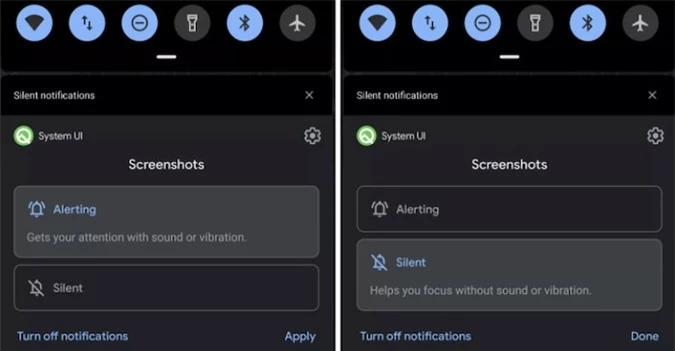
(Ảnh: CNET)
Nếu bạn đã quá mệt mỏi với những thông báo được gửi tới smartphone liên tục, bạn hoàn toàn có thể nhấn giữ vào một thông báo trên màn hình cho đến khi smartphone hiển thị một câu lệnh đưa thông báo này về chế độ Alert hay Silent.
Chế độ Alert cho phép thông báo kèm âm thanh và hiển thị trên màn hình khoá. Chế độ Silent trong khi đó sẽ chặn âm thanh của thông báo nhưng vẫn hiển thị thông báo trong thanh thông báo.
Thêm caption (chú thích) vào bất kì video hay podcast nào
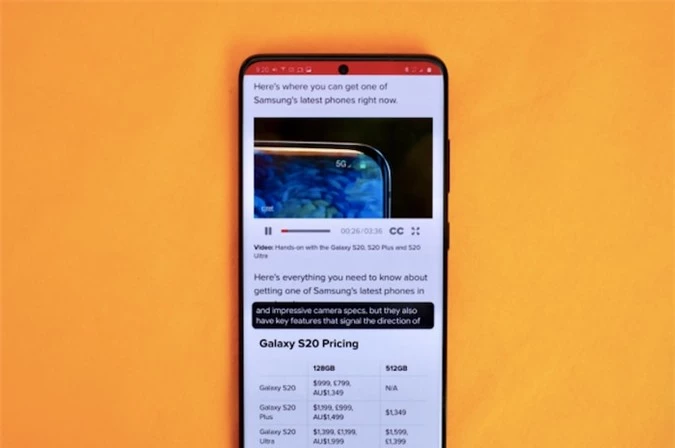
(Ảnh: CNET)
Live Caption là một tính năng khá ấn tượng đang được bổ sung vào nhiều điện thoại Android. Khi được kích hoạt, nó cho phép người dùng thêm các chú thích theo thời gian thực vào bất kì video, podcast hay ghi chú âm thanh nào trên điện thoại. Điều đáng nói là ngay cả khi video bị tắt âm thanh, chế độ Live Action vẫn sẽ phiên âm lại cho người dùng.
Kể từ khi được giới thiệu lần đầu vào năm ngoái, Google đang mở rộng tính năng Live Action sang thêm nhiều thiết bị như Samsung Galaxy S20 và OnePlus 8.
Để kích hoạt Live Caption, tất cả những gì bạn phải làm là vào Settings và tìm kiếm tuỳ chọn Live Caption và kích hoạt nó. Sau khi được bật, bất kì khi nào bạn mở một video - kể cả khi tắt âm thanh - một hộp màu đen nhỏ sẽ xuất hiện trên màn hình, bao gồm cả việc phiên ân toàn bộ những gì đang được đọc.
Dùng hai ứng dụng cùng lúc
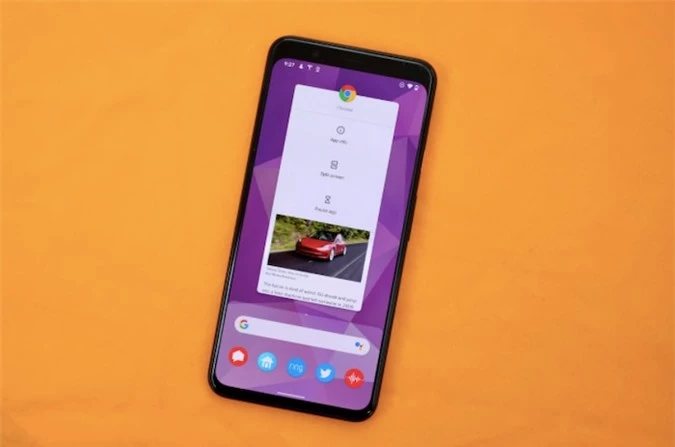
(Ảnh: CNET)
Chế độ Split Screen trong Android 10 cho phép người dùng sử dụng hai ứng dụng cùng lúc. Ở thời điểm hiện tại, không phải tất cả các ứng dụng đều hỗ trợ Split Screen, song nó vẫn là một tính năng thú vị và tiện lợi, đặt trong bối cảnh iOS chưa thể làm được điều này.
Xem một video trong khi lướt Facebook
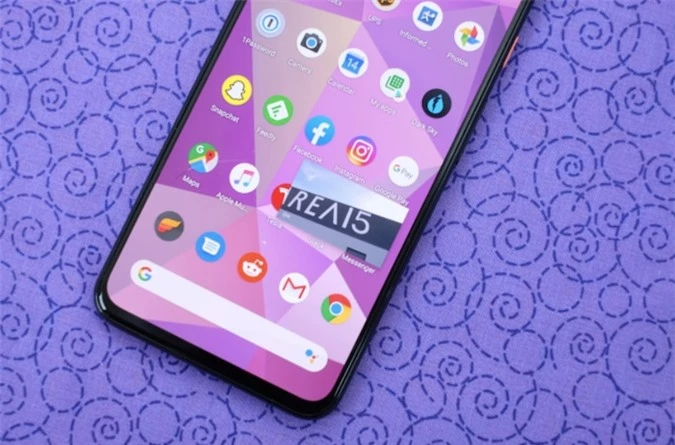
(Ảnh: CNET)
Cùng ý tưởng với Split Screen là tín năng Picture-in-Picture (PiP). Với tính năng này, bạn hoàn toàn có thể xem một video trong khi sử dụng một ứng dụng khác. Để kích hoạt PiP, mọi thứ rất đơn giản khi bạn chỉ cần mở video cần xem và nhấn quay trở lại màn hình Home. Lúc này, nếu điện thoại hỗ trợi PiP, video sẽ được hiển thị ở một khung màn hình nhỏ trên màn hình điện thoại. Bạn có thể kéo, thay đổi kích thước hoặc đóng nó.
Để xem danh sách các ứng dụng được cài trên điện thoại hỗ trợ PiP, bạn có thể vào Settings và chọn Apps & Notifications > Special app access > Picture-in-picture. Đây cũng là nơi bạn có thể tắt bỏ chế độ PiP cho một số ứng dụng.
>> Xem thêm: Vivo giới thiệu smartphone 5G, RAM 8 GB, pin 4.500 mAh, giá hơn 7 triệu
Dùng Smart Lock để luôn mở khoá điện thoại khi ở nhà
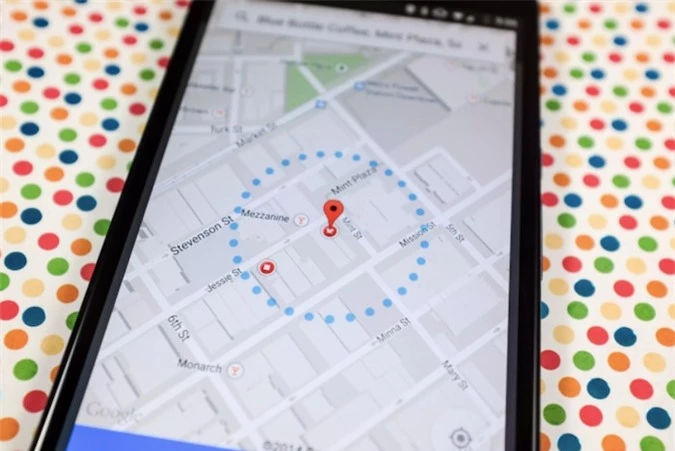
(Ảnh: CNET)
Android có một chế độ cho phép điện thoại luôn mở khoá khi máy xác định được người dùng đang ở nhà hoặc ở cơ quan. Bạn cũng có thể đặt chế độ điện thoại luôn mở khoá khi đang ở một địa điểm cụ thể nào đó. Bên cạnh đó, Android 10 cũng cho phép đặt chế độ nói trên khi người dùng đang hoạt động, ví dụ người dùng đang di chuyển và cầm điện thoại đưa lên mặt hoặc nói chuyện điện thoại thông qua tai nghe Bluetooth.
>> Xem thêm: Doanh số bán iPhone tăng 160%
Tất cả những gì bạn cần làm là vào Settings > Security > Smart Lock, nhập mã PIN khi được yêu cầu. Tại đây, bạn có thể tuỳ chỉnh các chế độ khoá máy thông minh mà mình mong muốn.
>> Xem thêm: Cách xử lý lỗi khiến loạt smartphone dòng Galaxy J và A ở Việt Nam treo cứng
Chia sẻ nhanh Wi-Fi với bạn bè
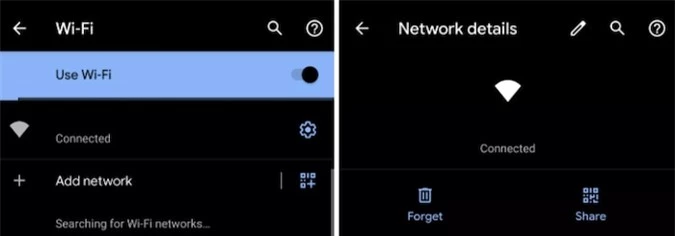
(Ảnh: CNET)
Với Android 10, người dùng có thể quét mã QR hiển thị trên màn hình để chia sẻ nhanh kết nối Wi-Fi mà mình đang có thay vì dùng mật khẩu như truyền thống.
>> Xem thêm: Công nghệ sạc nhanh khiến tuổi thọ pin smartphone bị hao mòn
Tất cả những gì bạn cần làm là vào Network > Wi-Fi. Nếu bạn là người chia sẻ Wi-Fi, hãy chọn mạng chia sẻ và nhấn Share. Nếu bạn đang kết nối Wi-Fi, hãy nhấn vào biểu tượng QR Code bên cạnh dòng Add Network.
End of content
Không có tin nào tiếp theo






